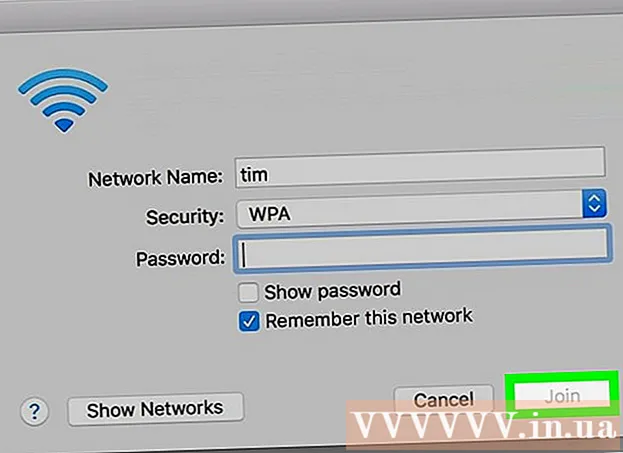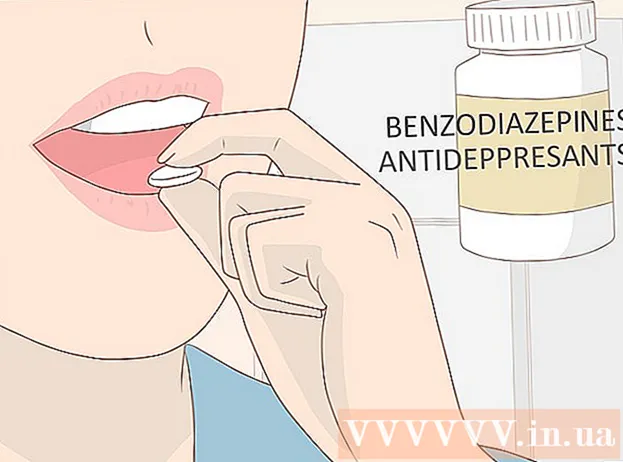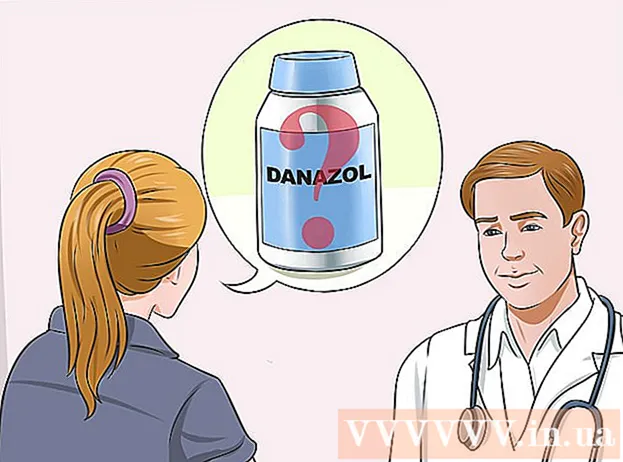লেখক:
Bobbie Johnson
সৃষ্টির তারিখ:
1 এপ্রিল 2021
আপডেটের তারিখ:
1 জুলাই 2024

কন্টেন্ট
- ধাপ
- 3 এর অংশ 1: এখনই প্লেস্টেশন সক্রিয় করার প্রস্তুতি
- 3 এর অংশ 2: এখনই প্লেস্টেশনে সংযুক্ত হোন
- 3 এর অংশ 3: সমস্যাগুলি সন্ধান এবং সমাধান করা
যেহেতু PlayStation 4 (PS4) পিছনে সামঞ্জস্যপূর্ণ নয়, তাই PlayStation 3 (PS3) গেম মালিকরা তাদের PS4 কনসোলে PS3 ডিস্ক ertুকিয়ে দিতে পারে না বা PS4 এ প্লেস্টেশন নেটওয়ার্ক থেকে ডাউনলোড করা PS3 গেম খেলতে পারে না। যাইহোক, প্লেস্টেশন নাও সাবস্ক্রিপশনের মাধ্যমে ব্যবহারকারীরা PS4 তে একশো PS3 গেম অ্যাক্সেস করতে পারে।
ধাপ
3 এর অংশ 1: এখনই প্লেস্টেশন সক্রিয় করার প্রস্তুতি
- 1 আপনি যদি এখনও সনি এন্টারটেইনমেন্ট নেটওয়ার্কে নিবন্ধিত না হন তবে দয়া করে তা করুন। একটি অ্যাকাউন্ট নিবন্ধন সম্পূর্ণ বিনামূল্যে এবং প্লেস্টেশন এখন সক্রিয় করার জন্য প্রয়োজন।
- Https://store.playstation.com/en-us/home/games- এ গিয়ে প্লেস্টেশন স্টোর ওয়েবসাইট খুলুন এবং সনি এন্টারটেইনমেন্ট নেটওয়ার্কের সাথে আপনার বিনামূল্যে অ্যাকাউন্ট নিবন্ধন করতে "অ্যাকাউন্ট তৈরি করুন" এ ক্লিক করুন।
- 2 আপনার ইন্টারনেট সংযোগের গতি কমপক্ষে ৫ মেগাবিট প্রতি সেকেন্ড (Mbps) হতে হবে। এখন প্লেস্টেশন ব্যবহার করতে, আপনার একটি দ্রুত এবং স্থিতিশীল ইন্টারনেট সংযোগ প্রয়োজন।
- যদি প্রয়োজন হয়, একটি ভিন্ন পরিকল্পনা নির্বাচন করতে আপনার ISP- এর সাথে যোগাযোগ করুন।
- 3 একটি DualShock 3 বা DualShock 4 ওয়্যারলেস কন্ট্রোলার কিনুন। কন্ট্রোলার হল ইনপুট ডিভাইস যা আপনাকে প্লেস্টেশন নাও এর মাধ্যমে আপনার PS4 কনসোলে PS3 গেম খেলতে দেয়।
- 4আপনার PS4 কনসোল চালু করুন এবং নেটওয়ার্ক নির্বাচন করুন।
- 5 "একটি ইন্টারনেট সংযোগ স্থাপন করুন" নির্বাচন করুন এবং তারপরে ইন্টারনেট সংযোগের ধরন নির্বাচন করুন। আপনার প্লেস্টেশন নাও সংযোগ স্থিতিশীল রাখতে সোনি একটি তারযুক্ত সংযোগ ব্যবহার করার পরামর্শ দেয়।
- 6 আপনার PS4 কে ইন্টারনেটে সংযুক্ত করতে অনস্ক্রিন নির্দেশাবলী অনুসরণ করুন। আপনি যদি ওয়্যারলেস সংযোগ ব্যবহার করেন, তাহলে আপনাকে ওয়্যারলেস নেটওয়ার্কের সাথে সংযোগ স্থাপনের জন্য তথ্য প্রবেশ করতে বলা হবে। আপনি যদি ওয়্যার্ড কানেকশন ব্যবহার করে থাকেন, তাহলে আপনার PS4 কে ইথারনেট কেবল ব্যবহার করে আপনার ইন্টারনেট রাউটারের সাথে সংযুক্ত করুন। আপনি এখন প্লেস্টেশন এখন সাবস্ক্রাইব করতে প্রস্তুত।
3 এর অংশ 2: এখনই প্লেস্টেশনে সংযুক্ত হোন
- 1 আপনার PS4 এর প্রধান মেনুতে ফিরে আসুন এবং প্লেস্টেশন স্টোর খুলুন। এখানে আপনি এখনই প্লেস্টেশন কিনতে এবং সাবস্ক্রাইব করতে পারেন।
- 2 আপনার কনসোলে PS Now সাবস্ক্রিপশন অ্যাপটি ডাউনলোড করুন। এটি আপনাকে আপনার প্লেস্টেশন নাও সাবস্ক্রিপশন এবং গেম পরিচালনা করতে দেয়।
- 3 প্রদত্ত বিকল্পগুলি থেকে একটি সাবস্ক্রিপশন নির্বাচন করুন। বিনামূল্যে 7 দিনের প্লেস্টেশন নাও ট্রায়ালের জন্য সাইন আপ করুন এবং শেষে 339 RUB প্রদান করুন, RUB 749 এর জন্য তিন মাসের সাবস্ক্রিপশনের জন্য সাইন আপ করুন, অথবা RUB 2,399 এর জন্য 12 মাসের সাবস্ক্রিপশনের জন্য সাইন আপ করুন।
- 4 আপনার প্লেস্টেশন নাও সাবস্ক্রিপশন সম্পূর্ণ করতে অনস্ক্রিন নির্দেশাবলী অনুসরণ করুন। এখন থেকে PS Now কন্টেন্ট ব্রাউজার থেকে পাওয়া যাবে।
- 5 আপনার ব্রাউজারটি খুলুন এবং এখনই PS চালু করুন। PS4 তে খেলার জন্য এখন 100 টিরও বেশি PS3 গেম উপলব্ধ।
3 এর অংশ 3: সমস্যাগুলি সন্ধান এবং সমাধান করা
- 1 ওয়্যার্ড সংযোগে স্যুইচ করুন যদি প্লেস্টেশন নাও ওয়্যারলেস সংযোগ করতে পারে। প্লেস্টেশন নাউয়ের সেরা ফলাফলের জন্য, সনি একটি ইথারনেট ক্যাবলের মাধ্যমে তারযুক্ত সংযোগ ব্যবহার করার পরামর্শ দেয়।
- 2 প্লে স্টেশন এখন ব্যবহার করার সময় যদি আপনার সংযোগ অস্থিতিশীল হয়, তবে সমস্ত বড় ডাউনলোড এবং অন্যান্য চলমান স্ট্রিমিং পরিষেবাগুলি থামানোর বা বাতিল করার চেষ্টা করুন। সমান্তরাল ডাউনলোড এবং স্ট্রিমিং পরিষেবাগুলি এখন প্লেস্টেশনকে প্রভাবিত করতে পারে।
- 3 আপনার PS4 তে ইন্টারনেট সংযোগ পরীক্ষা করুন যদি প্লেস্টেশন নাও এখনও লোড না হয় এবং সঠিকভাবে কাজ করে। এটি নিশ্চিত করবে যে নেটওয়ার্কটি ব্যান্ডউইথের প্রয়োজনীয়তা পূরণ করে।
- আপনার PS4 চালু করুন এবং নেটওয়ার্ক নির্বাচন করুন।
- "ইন্টারনেট সংযোগ পরীক্ষা করুন" নির্বাচন করুন, তারপরে "সংযোগের গতি" ক্ষেত্রে প্রদর্শিত গতি লক্ষ্য করুন। নিশ্চিত করুন যে আপনার ইন্টারনেট সংযোগ 5 এমবিপিএস বা দ্রুত।